기기에 이미 macOS Sequoia를 설치하셨을 수도 있습니다. 하지만 많은 사용자가 Mac Sequoia에서 외장 하드 드라이브가 표시되지 않아 파일에 접근할 수 없다고 불평합니다. 외장 드라이브가 디스크 유틸리티에 표시되지 않거나, 하드 드라이브가 회색으로 표시되는 등 여러 가지 상황이 있을 수 있습니다.
다행히 macOS Sequoia 업데이트/다운그레이드, 드라이브 전원 확보 등 빠르고 쉬운 해결 방법이 있습니다. 이 글을 끝까지 읽어주셔서 문제를 해결하고 중요한 파일과 미디어에 모두 액세스하실 수 있도록 도와드리겠습니다.
Mac Sequoia에서 외장 하드 드라이브가 표시되지 않는 문제를 해결하는 방법
이 섹션에서는 외장 하드 드라이브이 Mac Sequoia에 표시되지 않는 문제를 해결하기 위한 자세한 분석과 이미지를 제공하여 필요한 모든 단계를 안내해 드립니다.고급 문제 해결에 들어가기 전에 기본적인 하드웨어 또는 전원 관련 문제를 배제하는 것이 중요합니다. 대부분의 경우 문제는 Mac이나 운영 체제가 아니라 외장 드라이브의 전원 공급 장치나 연결에 있습니다.
1. 하드 드라이브에 충분한 전원 공급이 있는지 확인하세요.
전원 문제는 macOS Sequoia가 외장 하드 드라이브를 마운트하지 못하는 일반적인 원인입니다. 하드 드라이브, 특히 대용량 하드 드라이브는 안정적인 전원 공급이 필요합니다. 전원이 부족하면 드라이브가 회전하지 않거나 Mac에서 인식되지 않을 수 있습니다.
- 먼저 드라이브의 USB 허브 연결을 확인하세요. 허브는 전기가 부족한 경우가 많으므로 Mac에 연결하세요.
- 드라이브의 외부 전원 어댑터가 올바르게 작동하는지 확인하세요.
- 잘못된 USB 연결로 인해 전원 공급이 제한될 수 있으므로 다른 포트나 케이블을 사용해 보세요.
- 전기를 유지하는 것은 운전을 다시 시작하고 운영하는 데 있어 간단하면서도 필수적인 단계입니다.
디스크를 다른 USB 포트로 옮기면 문제가 해결되는 경우도 있습니다. USB 2.0 포트에서 충분한 전력을 공급받지 못하는 경우, USB 3.0 포트로 업그레이드하면 문제가 해결될 수 있습니다. 하지만 USB 3.0 포트에서도 문제가 발생하는 경우, Mac의 전력에 의존하지 않는 자체 전원 공급 USB 허브를 사용할 수 있습니다.
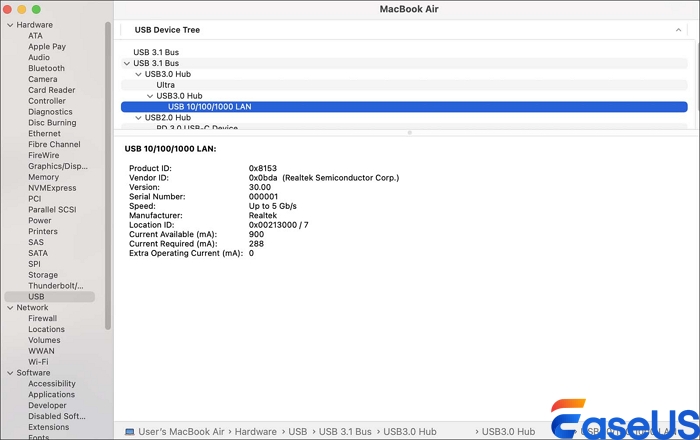
2. MacOS Sequoia 업데이트
이 문제를 해결하는 가장 쉬운 방법은 macOS를 최신 버전으로 업데이트하는 것입니다. 이렇게 하면 기기에서 발생할 수 있는 소프트웨어 관련 문제를 해결하는 데 도움이 됩니다. 업데이트 단계는 다음과 같습니다.
1단계. top 왼쪽 모서리에 있는 Apple 메뉴 위에 마우스를 올려놓습니다.
2단계. 메뉴 목록에서 "시스템 설정"을 클릭합니다.
3단계. "일반>소프트웨어 업데이트"를 클릭하여 기기의 소프트웨어를 업데이트하세요.
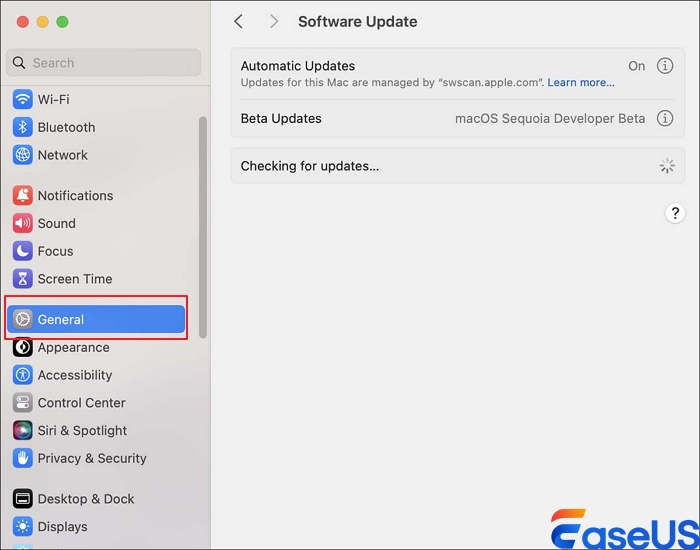
3. Macos Sequoia 다운그레이드
외장 하드 드라이브이(가) 디스크 유틸리티에 여전히 나타나지 않으면 macOS를 드라이브가 정상적으로 작동하는 이전 버전으로 다운그레이드해 보세요. 일반적으로 Mac을 백업하고, macOS Sequoia를 삭제한 후 원하는 macOS 버전을 설치해야 합니다.
다운그레이드하기 전에 중요한 참고 사항:
- Time Machine이나 다른 방법을 사용하여 모든 데이터를 백업하세요.
- 다운그레이드하려면 Mac을 초기화하고 백업에서 복원해야 합니다.
- macOS 복구를 사용하여 이전 버전(예: macOS Sonoma)을 다시 설치합니다.
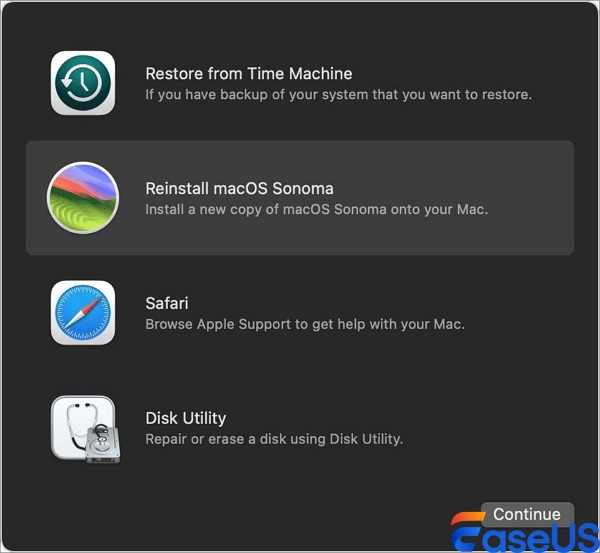
이제 디스크 유틸리티에 하드 디스크가 표시될 것입니다. 인식은 되지만 데스크톱에 나타나지 않으면 해결 방법을 계속 읽어보세요. 다운그레이드 방법에 대한 자세한 내용은 Apple 공식 지원 페이지를 참조하세요. 하지만 더 나은 선택이 있을 수 있습니다. 강력한 소프트웨어인 Mac용 EaseUS 데이터 복구 마법사를 사용하고 USB 드라이브를 준비하면 클릭 한 번으로 원하는 시스템을 다운로드하거나 전환할 수 있습니다.
Mac Sequoia 외장 드라이브가 마운트되지 않는 문제를 해결하는 방법
이 섹션에서는 Sequoia에서 제대로 마운트되지 않을 때 Mac 화면에 외장 하드 드라이브이 나타나도록 하는 방법에 대해 설명합니다.
1. 디스크 유틸리티에서 외장 드라이브를 수동으로 마운트합니다.
외장 하드 드라이브이 NTFS가 아닌 FAT32, exFAT, APFS 또는 Mac OS 확장(저널링)과 같은 파일 시스템으로 포맷된 경우, 디스크 유틸리티에서 수동으로 마운트할 수 있습니다. 방법은 다음과 같습니다.
1단계 . Mac에서 "디스크 유틸리티"를 실행합니다.
2단계. 왼쪽 목록에서 디스크를 선택하세요.
3단계. 그런 다음 "마운트 " 버튼을 클릭합니다.
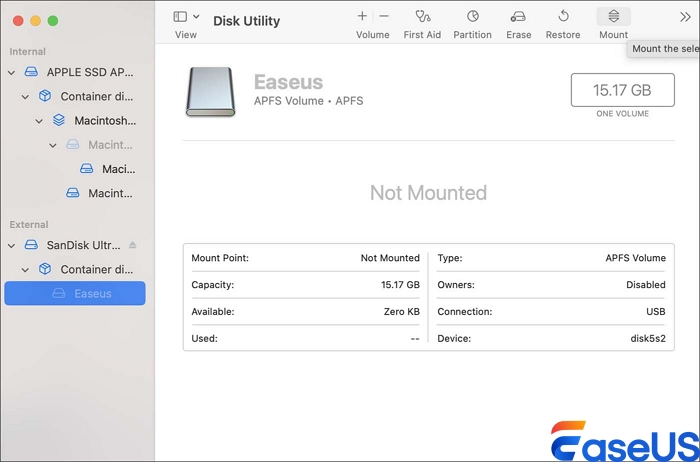
2. Sequoia의 Terminal에 외장 하드 드라이브 마운트
Sequoia 외장 하드 디스크가 Mac 디스크 유틸리티에서 마운트되지 않으면 터미널에서 지침을 따라 보세요. 터미널은 macOS 명령줄 인터페이스로, 일반적으로 더 효과적이고 강력합니다.
1단계. "터미널 " 을 엽니다. 다음 명령을 입력하고 Enter 키를 누릅니다.
명령: “Diskutil list”
3단계 . 디스크 또는 파티션 식별자(예: disk2 disk2s2)를 적어 둡니다.
4단계. 아래 명령을 입력하고 Enter를 누릅니다.
- 디스크를 마운트하려면 diskutil mountDisk disk_identifier를 사용합니다.
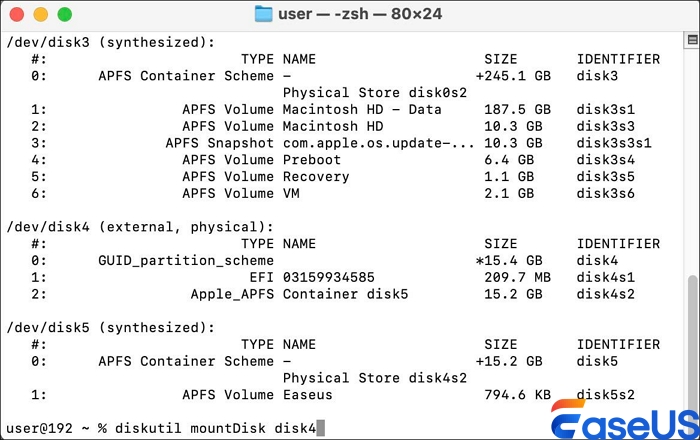
- 파티션을 마운트하려면 " diskutil mount disk_identifier " 명령을 사용하세요.
3. 마운트 불가능한 외장 하드 드라이브 수리
macOS Sequoia에서 외장 하드 드라이브을 마운트할 수 없는 경우, First Aid를 사용하여 문제를 해결하세요. First Aid가 디스크의 오류를 검사하여 자동으로 수정을 시도할 수 있습니다. 이 방법을 구현하는 방법은 다음과 같습니다.
1단계. "디스크 유틸리티"에서 "보기 > 모든 장치"를 선택합니다.
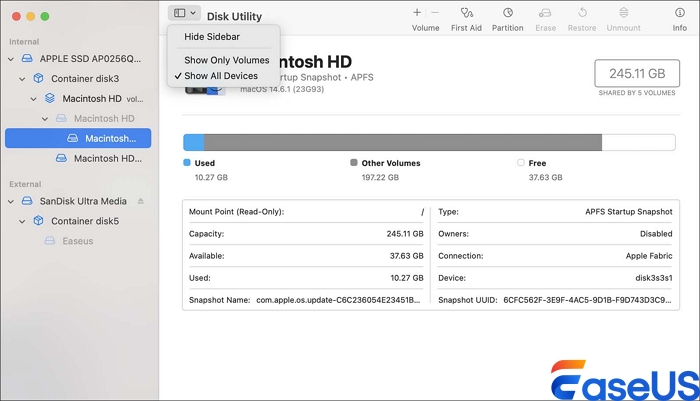
2단계. 외장 하드 드라이브을 선택하고 "응급처치"를 선택하세요.
참고: 검사가 완료될 때까지 기다린 다음, 물리적 디스크가 수정될 때까지 다음 파티션으로 복구를 반복합니다.
4. 마운트되지 않는 외장 하드 드라이브를 다시 포맷하세요
다른 모든 방법이 실패하면 외장 하드 디스크를 다시 포맷하는 것이 최후의 수단이 될 수 있습니다.
옵션 A: Disk Utility First Aid 사용
- 디스크 유틸리티에서 드라이브를 선택하세요.
- 응급처치를 클릭하고 검사를 기다리세요.
- 오류가 발견되면 실행을 클릭하여 복구하세요.
옵션 B: 드라이브를 다시 포맷하세요(데이터 손실 경고!)
복구에 실패하고 데이터가 필요하지 않으면 드라이브를 지우고 다시 포맷할 수 있습니다.
디스크 유틸리티에서 드라이브를 선택하고 지우기를 클릭한 다음 형식을 선택합니다.
- Mac에서만 사용하는 경우 APFS 또는 Mac OS 확장(저널링).
- 크로스 플랫폼 호환성(Mac 및 Windows)을 위해 exFAT를 사용합니다.
- 계속하려면 지우기를 클릭하세요.
하지만 포맷하면 모든 디스크 데이터가 삭제됩니다. 작업을 계속하기 전에 Mac용 신뢰할 수 있는 데이터 복구 소프트웨어를 사용하여 중요한 파일을 복구하세요. Mac용 EaseUS 데이터 복구 마법사는 데이터 손실 문제를 해결하는 데 이상적입니다.
Mac에서 삭제된 파일을 복구할 때 사용하기 쉽고 강력하다는 것이 특징입니다. 포맷되었거나 손상되었거나 사용할 수 없는 디스크에서 파일을 복구합니다. APFS, HFS+, exFAT, FAT32 파일 시스템을 지원하며 사진, 동영상, 문서 등을 복구합니다. 복구 절차를 시작하기 전에 복구된 파일을 확인할 수 있습니다. 데이터 복구 후에는 안심하고 디스크를 다시 포맷할 수 있습니다.
마무리
이 글에서는 macOS Sequoia에서 외장 하드 드라이브가 표시되지 않거나 마운트되지 않는 문제를 해결하는 여러 가지 방법을 살펴보았습니다. 드라이브에 충분한 전원 공급이 있는지 확인하는 것부터 macOS 업데이트 또는 다운그레이드, 그리고 디스크 유틸리티나 터미널을 통해 드라이브를 수동으로 마운트하는 것까지, 이 글에서 소개하는 단계들을 통해 문제를 해결할 수 있습니다. 다른 모든 방법이 실패하면 드라이브를 다시 포맷해야 할 수도 있습니다.
Mac용 EaseUS 데이터 복구 마법사를 사용하여 프로세스 중에 손실된 중요한 파일을 복구하는 것을 강력히 권장합니다. 이 강력한 도구는 데이터를 안전하게 복원하거나 복구할 수 있도록 보장합니다. 이러한 솔루션을 사용하면 외장 하드 드라이브 및 그 안의 귀중한 콘텐츠에 다시 액세스할 수 있습니다.
Mac Sequoia 외장 드라이브가 마운트되지 않는 문제에 대한 FAQ
이제 외장 하드 드라이브이 표시되지 않는 문제와 관련하여 사용자들이 가장 자주 묻는 질문에 대한 답변을 살펴보겠습니다.
1. 내 외장 하드 드라이브이 내 Mac Big Sur에 표시되지 않는 이유는 무엇입니까?
오래된 macOS, 전원 부족 또는 손상된 파일 시스템으로 인해 외장 하드 디스크가 표시되지 않을 수 있습니다. macOS를 업데이트하고 전원을 확인한 후, 디스크 유틸리티를 사용하여 드라이브를 검사하고 복구하세요.
2. 내 Mac이 외장 하드 드라이브을 인식하지 못하는 이유는 무엇입니까?
USB 연결, 커넥터 또는 디스크 포맷 상태가 좋지 않으면 Mac에서 외장 하드 드라이브을(를) 인식하지 못할 수 있습니다. 케이블이나 포트를 변경하고 드라이브를 포맷한 후 디스크 유틸리티에서 드라이브를 확인하세요.
3. 내 Mac에서 외장 하드 드라이브을 읽을 수 없는 이유는 무엇입니까?
Mac은 NTFS와 같이 호환되지 않는 파일 시스템, 손상 또는 물리적 손상이 있는 외장 하드 드라이브를 읽지 못할 수 있습니다. 디스크를 APFS 또는 exFAT으로 다시 포맷하면 도움이 될 수 있지만, 먼저 EaseUS 데이터 복구 마법사를 사용하여 중요한 데이터를 복구해야 합니다.
이 글이 도움이 되셨나요?
-
EaseUS Data Recovery Wizard는 강력한 시스템 복구 소프트웨어로, 실수로 삭제한 파일, 악성 소프트웨어로 인해 잃어버린 파일 또는 전체 하드 드라이브 파티션을 복구할 수 있도록 설계되었습니다.
더 보기 -
이전보다 데이터 복구가 어려워진 현재의 고급 디스크 기술 때문에 완벽하지는 않지만, 우리가 본 것 중에서 EaseUS Data Recovery Wizard는 최고입니다.
더 보기 -
EaseUS Data Recovery Wizard Pro는 시장에서 최고로 평가되는 데이터 복구 소프트웨어 프로그램 중 하나로 알려져 있습니다. 파티션 복구, 포맷된 드라이브 복원, 손상된 파일 수리 등과 같은 고급 기능을 제공하고 있습니다.
더 보기
관련 인기글
-
Disk Drill Mac : 안전한가요? 아니면 다운로드할 가치가 있습니까?
![author icon]() Sue/Sep 03, 2025
Sue/Sep 03, 2025 -
Apple 로고에서 Mac이 멈추는 문제를 해결하고 데이터를 복구하는 방법
![author icon]() Yvette/Sep 28, 2025
Yvette/Sep 28, 2025 -
데이터 손실없이 mac OS를 업데이트/재설치하는 방법
![author icon]() Yvette/Sep 03, 2025
Yvette/Sep 03, 2025 -
macOS Sequoia 업데이트 후 Mac이 느리게 실행됨
![author icon]() Yvette/Sep 03, 2025
Yvette/Sep 03, 2025